컴퓨터를 사용하다 보면 가끔 마이크 기능을 사용해야 할 때가 있는데, 많은 유저들이 궁금해하고 있는 것이 win11마이크 소리가 자동으로 작아지면 어떻게 해야 하나요? 사용자는 Windows 로고 아래의 설정을 직접 클릭할 수 있습니다. 이 사이트에서는 Win11 마이크 사운드가 자동으로 작아지는 문제에 대한 분석을 사용자에게 주의 깊게 소개합니다.
win11 마이크 소리가 자동으로 작아지는 문제 분석
1. 먼저 하단의 "Windows 로고"를 마우스 오른쪽 버튼으로 클릭합니다.
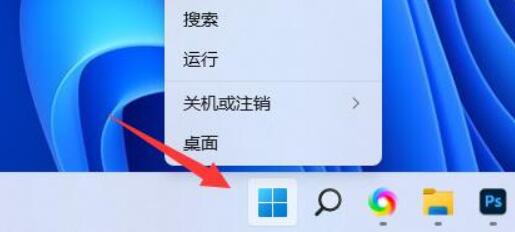
2. 그런 다음 마우스 오른쪽 버튼 클릭 메뉴에서 "설정"을 엽니다.
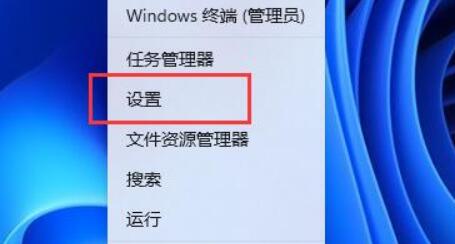
3. 그런 다음 시스템 설정에서 "소리" 설정을 엽니다.
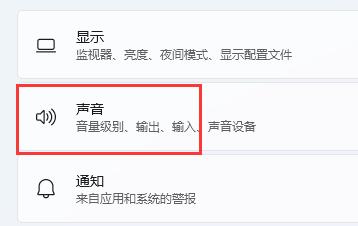
4. 그런 다음 입력 옵션을 찾아 "볼륨" 아래의 사운드 슬라이더를 조정하여 마이크 사운드를 조정하세요.
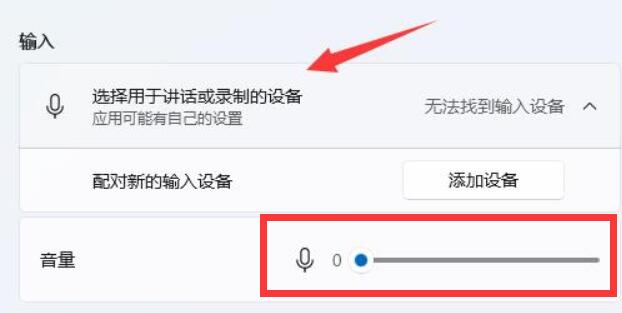
위 내용은 Win11에서 마이크 소리가 자동으로 작아지면 어떻게 해야 하나요? win11 마이크 소리가 자동으로 작아지는 문제 분석의 상세 내용입니다. 자세한 내용은 PHP 중국어 웹사이트의 기타 관련 기사를 참조하세요!